萬盛學電腦網 >> 圖文處理 >> Photoshop教程 >> ps合成圖片教程 >> Photoshop合成兩只松鼠拿著花朵
Photoshop合成兩只松鼠拿著花朵
主要涉及到的photoshop知識點有套索工具、加深工具、圖層蒙版及部分調整圖層的使用,重點是小松鼠手握花朵的立體感處理,雖然簡單,但作為初入門學習PS合成的朋友還是有一定的參考價值,有興趣的可以一試。

教程 效果圖

原圖一

原圖二

原圖三
1、本次PS教程同樣采用photoshop CS5制作,沒有版本限制,首先打開第一張原圖,這是一張可愛的小松鼠的照片,獨自一人是否孤單,我們就來給她加一個默默的仰慕者吧^_^

2、打開原圖二,這是另一只松鼠的素材圖,單擊選擇套索工具,如下圖所示將小松鼠框選中,注意保留小松鼠腳底邊上有葉子的區域,合成不一定要摳圖,也不一定要精確:
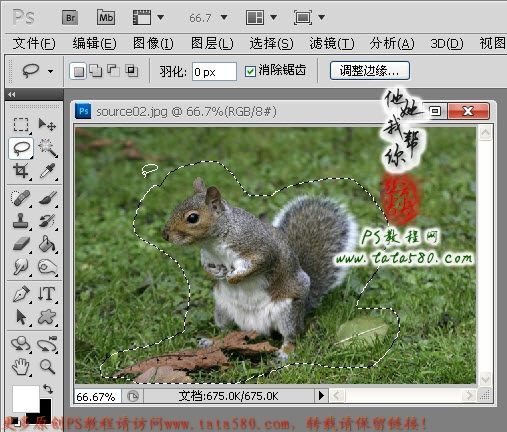
3、利用移動工具將選中的小松鼠拖入到原圖一中生成圖層1,如下圖所示:
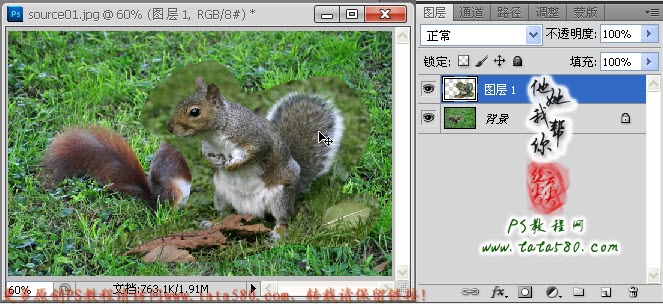
4、按Ctrl+T鍵對圖層1中的小松鼠進行自由變換,適當調整大小及位置,如下圖所示:
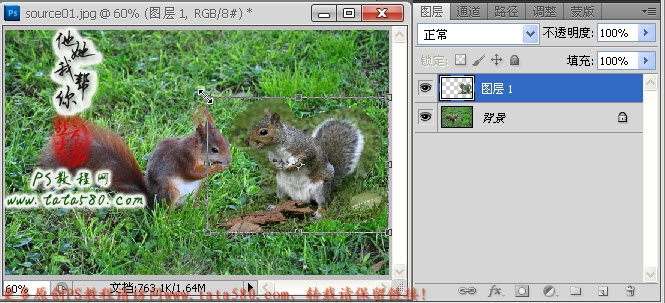
5、接下來處理一下移入的小松鼠的邊緣,先給圖層1添加圖層蒙版,如下圖所示:

6、單擊選擇畫筆工具,設置畫筆的硬度為0,不透明度設置為74%左右,設置前景色為黑色,如下圖所示:
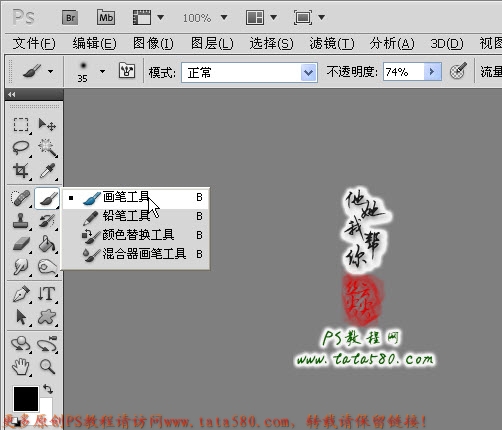
7、單擊選中小松鼠所在的圖層1的蒙版,然後利用設置好的畫筆工具沿著小松鼠的周邊進行塗抹,注意一些重合區域的疊加處理,這樣效果會更加逼真,如下圖所示:

8、多花點時間處理,因為兩幅圖的背景都是草地,十分接近,所以可以采用這種過渡溶合的方法來實現合成,效果如下圖所示:

9、接著打開原圖三,這是一幅野花的素材圖,我們首先要做的就是把白色背景去除,可以選擇魔棒工具,設置容差為53,不勾選“連續”選項,然後在白色的背景區域單擊一下即可將所有接近白色的區域選中,如下圖所示:

10、按Ctrl+Shift+I鍵進行反選,這樣即可得到野花束的選區,如下圖所示:

11、利用移動工具將花束拖入到原圖一中生成圖層2,並按Ctrl+T鍵進行自由變換,適當調整大小、位置及角度,讓其正好處於小松鼠手握的位置,具體如下圖所示:

12、單擊選擇“加深工具”,我們要對花束進行一些陰影處理,這樣會顯得更加逼真一些,如下圖所示:
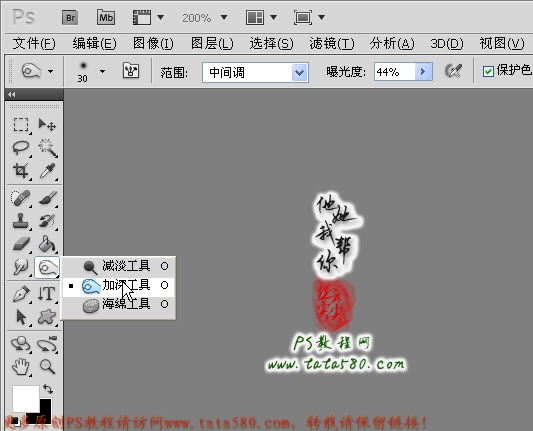
13、可以適當放大圖像便於處理,確保單擊選中花束所在圖層2,用加深工具在花束的邊緣進行適當的塗抹,這樣可以加深花束的立體感,如下圖所示:
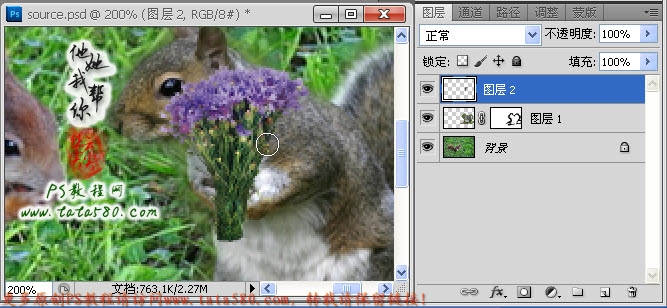
14、給圖層2添加圖層蒙版,利用黑色的硬度為90左右的黑色畫筆工具將遮擋住小松鼠手掌部位的花束探險,要注意細節,可以適當調整花束與小松鼠手的相對位置,如下圖所示:

15、最後就色彩的調整,因為是合成的圖像,所以難免在色澤上存在差異,可以根據實際情況進行調整,首先單擊選擇圖層面板下方的“創建新的填充或調整圖層”按鈕,在彈出的菜單中選擇“色彩平衡”選項,如下圖所示:

16、在色彩平衡調整窗口中,先對中間調進行調節,可根據個人喜好進行調節,本例調節參數及效果如下圖所示:

17、調節完中間調再單擊選擇高光,具體參數及效果如下圖所示:

18、再選擇陰影進行調整,經過多次的調整,目的盡量讓兩只小松鼠的色澤相似,如下圖所示:

19、另外還可以根據需要添加“照片濾鏡”調整圖層,加溫還是冷調處理根據需要而定,本例調整如下圖所示:
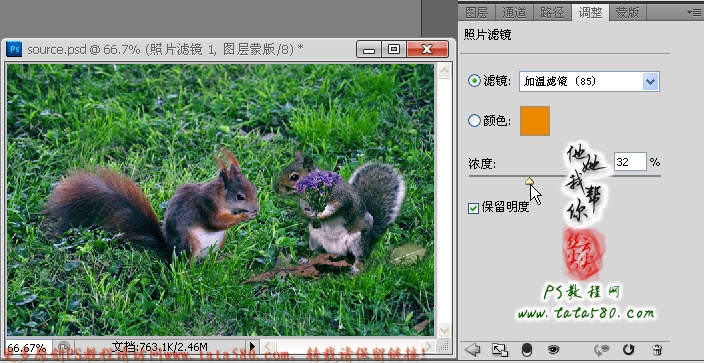
20、最後還可以再添加一下“亮度/對比度”調整圖層,適當的增加亮度和對比度值,可以讓整體的畫面更加溶合,本例最終效果如下圖所示:

本教程為PS教程網原創作品,作者tataplay尖尖,如需轉載,請保留教程出處www.tata580.com鏈接,尊重原創,謝謝!



